LANCOM SYSTEMS LANCOM OAP-830 Wireless Router

Pag-mount
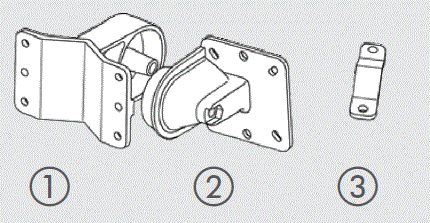
I-screw ang connector flange b sa likod ng housing gamit ang apat na turnilyo at mga washer nito. Kapag ikinakabit ang clamp profile c, mangyaring bigyang-pansin upang higpitan ang mga turnilyo nang pantay na may maximum na metalikang kuwintas na 7 Nm!
Pag-mount sa dingding
Gamitin ang mounting arm a bilang template. Ayusin ang mounting arm sa dingding gamit ang mga ibinigay na turnilyo at dowling plug.
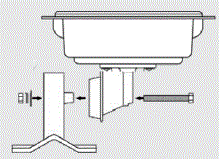
Pag-mount ng poste
Ilagay ang clamp profile sa paligid ng poste. I-screw ang clamp profile papunta sa mounting arm gamit ang mga ibinigay na turnilyo. Ikabit ang access point gamit ang connector flange b sa mounting arm a. Gamitin ang M8 x 110 bolt na may spring locking washer, washer at nut.
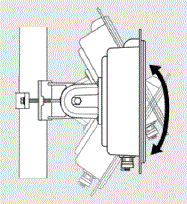
Ang pangunahing direksyon ng sinag ng pinagsamang antenna ay maaaring iakma sa pamamagitan ng pagkiling sa access point pataas o pababa sa pamamagitan ng pag-ikot ng flange ng koneksyon sa paligid ng mounting arm. Ang pag-install ng mga access point at/o mga panlabas na antenna nang walang sapat na proteksyon sa kidlat ay maaaring humantong sa malubhang pinsala sa mga device at/o sa kaugnay na imprastraktura ng network
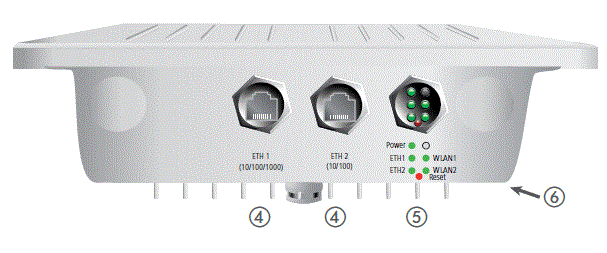 ETH 1, ETH 2 interface
ETH 1, ETH 2 interface
Ang ETH 1 connector ay nagbibigay din ng power sa device. Isaksak ang water-proof na power cable sa ETH 1 port at maingat na higpitan ang sinulid na connector. Ikonekta ang kabilang dulo ng network cable sa ‚Power Out' connector ng ibinigay na PoE injector. Ikonekta ang interface na ETH 2 gamit ang isang selyadong Ethernet cable sa iyong PC o isang LAN switch.
I-reset ang button (bahagi ng LED block)
Upang ibalik ang device sa default na configuration nito, pindutin nang matagal ang reset button sa device hanggang sa mawala ang mga LED sa device. Ibinabalik ng sumusunod na awtomatikong pag-restart ang default na configuration sa device.
Grounding
I-screw ang isang dulo ng berde/dilaw na grounding wire sa housing at ikabit ang kabilang dulo sa isang angkop na lupa. PoE injector – h LAN-In / i Power-Out / g Mga interface ng power supply Gamit ang mga Ethernet cable, ikonekta ang ‚LAN-In' interface h ng ibinigay na PoE injector sa isang libreng socket ng iyong lokal na network at ang ‚Power-Out' interface i sa ETH 1 interface ng access point. Magbigay ng kuryente sa PoE injector g. Gamitin lamang ang ibinigay na PoE Injector upang magbigay ng kuryente sa device na ito. Lalo na, huwag ikonekta ang PoE Injector sa mga non-PoE Ethernet device!
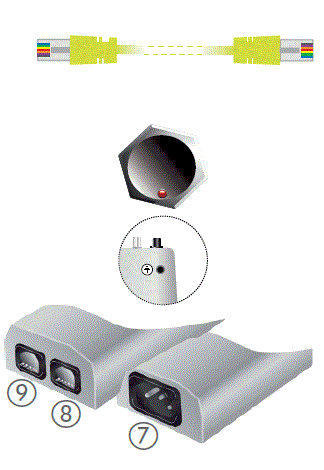
Mangyaring obserbahan ang sumusunod kapag nagse-set up ng device
- Ang pabahay ng aparato ay maaaring maging mainit sa panahon ng operasyon.
- Kung ang aparato ay pinapatakbo sa labas ng temperatura na higit sa 60 °C, dapat itong i-mount na may proteksyon laban sa contact.
- Kapag nagpapatakbo ng parehong mga module ng Wi-Fi sa parehong frequency band, hindi maaaring iwasan ang interference sa isa't isa.
Bago ang unang pagsisimula, pakitiyak na mapansin ang impormasyon tungkol sa nilalayong paggamit sa nakalakip na gabay sa pag-install! Patakbuhin lamang ang device gamit ang isang propesyonal na naka-install na power supply sa isang malapit na socket ng kuryente na malayang naa-access sa lahat ng oras.
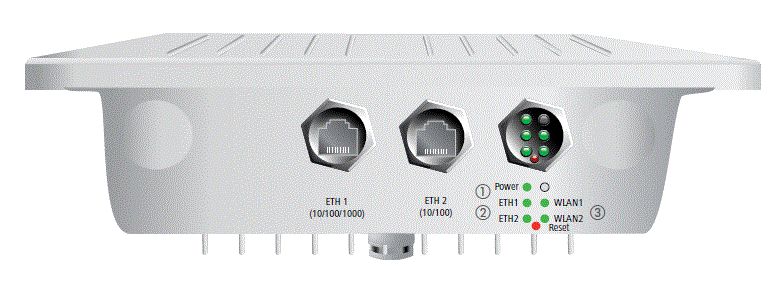
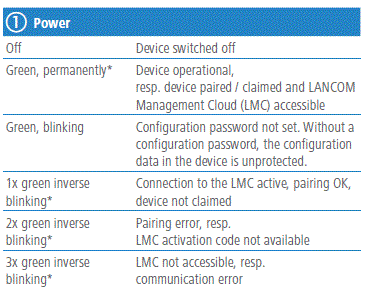
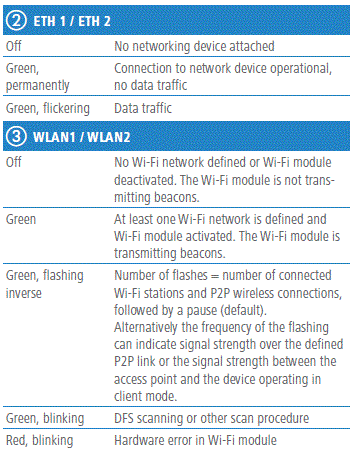
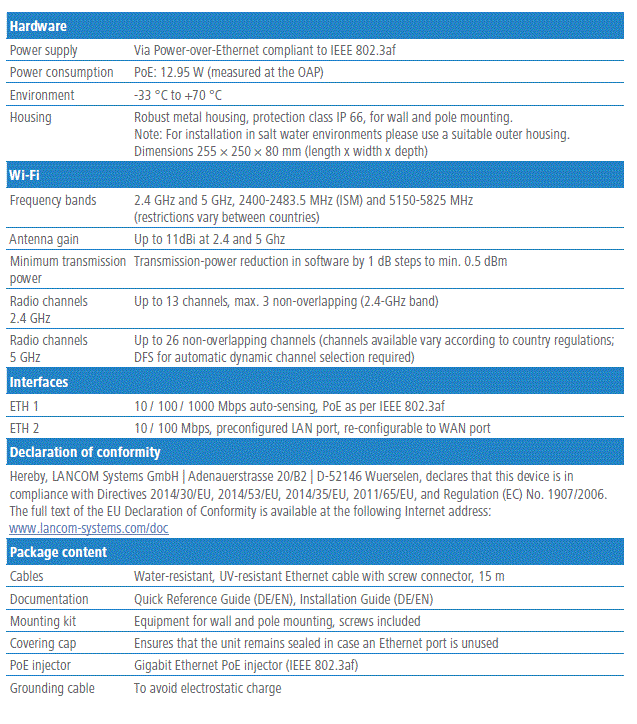 Ang mga karagdagang power LED status ay ipinapakita sa 5 segundong pag-ikot kung ang device ay na-configure na pamahalaan ng LANCOM Management Cloud.
Ang mga karagdagang power LED status ay ipinapakita sa 5 segundong pag-ikot kung ang device ay na-configure na pamahalaan ng LANCOM Management Cloud.
Mga Dokumento / Mga Mapagkukunan
 |
LANCOM SYSTEMS LANCOM OAP-830 Wireless Router [pdf] Gabay sa Gumagamit LANCOM OAP-830, Wireless Router, LANCOM OAP-830 Wireless Router, Router |



